如何在win10系统的快速访问功能下显示最近使用的文件
在win10系统电脑中,如果想要在快速访问分类下显示用户最近使用的文件的话,应如何设置呢?接下来就由小编来告诉大家。
具体如下:
1. 第一步,打开电脑并在桌面上找到此电脑图标,双击打开。

2. 第二步,打开此电脑窗口后,点击上方的查看标签。

3. 第三步,在查看工具栏中,点击选项功能。

4. 第四步,调出文件夹选项窗口后,点击左上角的常规标签。

5. 第五步,在常规页面下,勾选在快速访问中显示最近使用的文件选项。
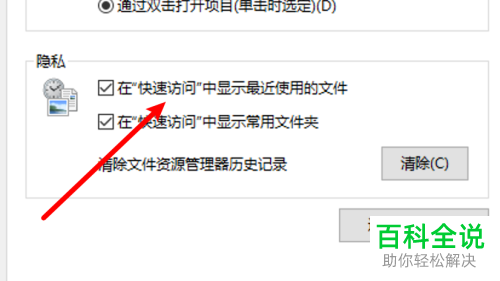
6. 第六步,点击窗口下方的确定按钮。

以上就是小编为大家带来的win10系统中在快速访问分类下显示最近使用的文件的方法。
赞 (0)

